Kako zaustaviti posodobitve sistema Windows 11
Microsoft Windows 11 Junak / / August 30, 2021

Zadnja posodobitev dne

Windows 11 se bo samodejno posodobil v ozadju. Posodobitve pa lahko začasno ustavite za največ en teden. Evo kako.
Tako kot starejše različice bo tudi Windows 11 samodejno preverjal posodobitve v ozadju. Nato bo poskusil znova zagnati računalnik, ko ga ne uporabljate zunaj Aktivne ure. To je pomembna funkcija, ki jo želite še naprej izvajati, da bo vaš sistem posodobljen z varnostnimi popravki in novimi funkcijami. Morda pa boste morali za nekaj časa zaustaviti posodobitve sistema Windows 11, da lahko na primer dokončate projekt. Tukaj je opisano, kako to storiti.
Zaustavite posodobitve sistema Windows 11
Za začetek kliknite na Začni in nato kliknite Nastavitve iz menija. Druga možnost je, da uporabite bližnjico na tipkovnici Tipka Windows + I za neposredno odpiranje nastavitev.
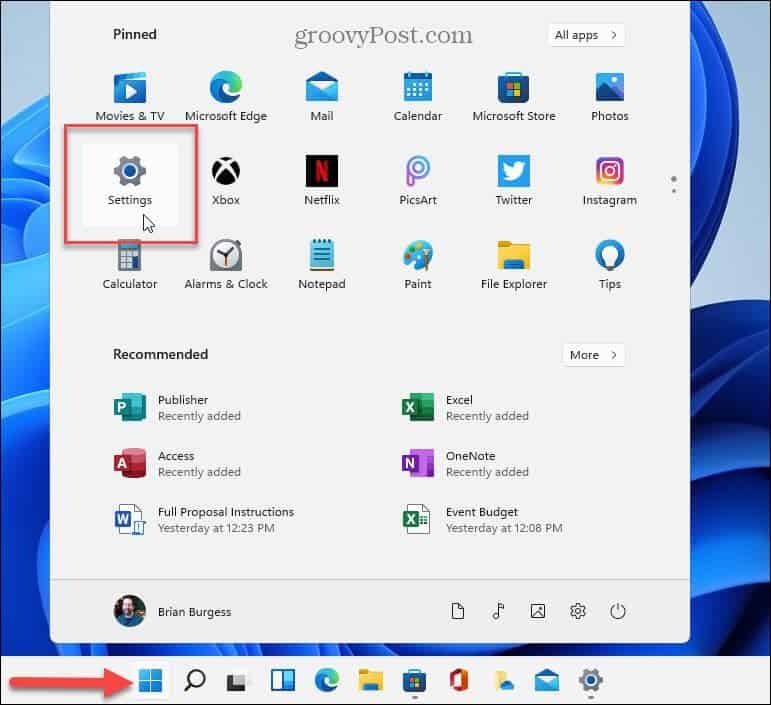
Ko se odpre aplikacija Nastavitve, kliknite na Windows Update na dnu seznama na levi.
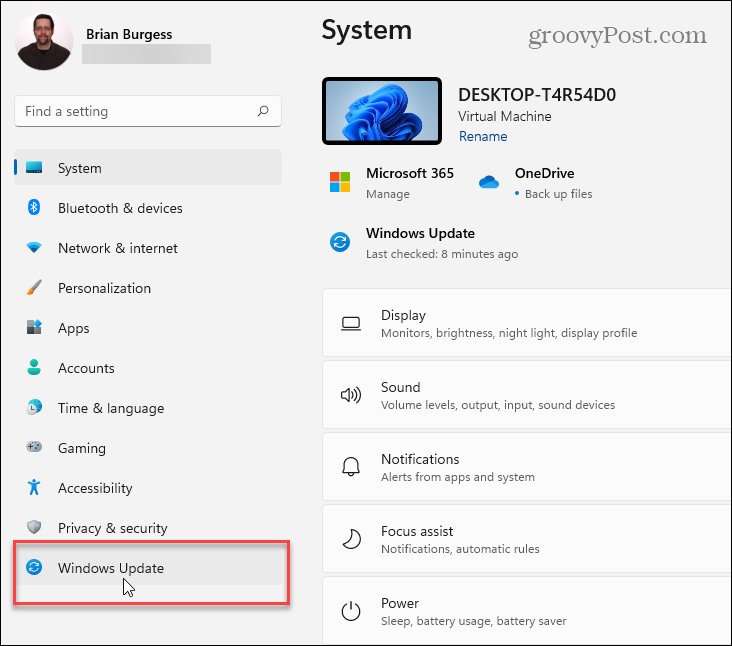
Na naslednji strani »Windows Update« kliknite »Premor za 1 teden«V razdelku» Več možnosti «.
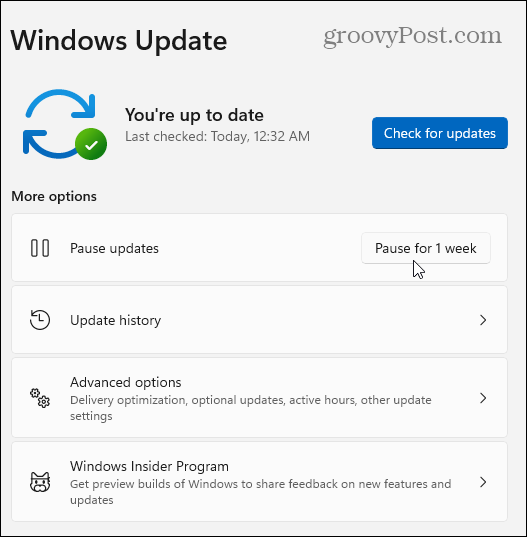
Ko kliknete gumb, boste videli naslednje sporočilo, ki vas obvešča, da so posodobitve začasno ustavljene. Prikazal bo datum (teden dni po tem, ko kliknete), kdaj se bodo samodejne posodobitve nadaljevale.
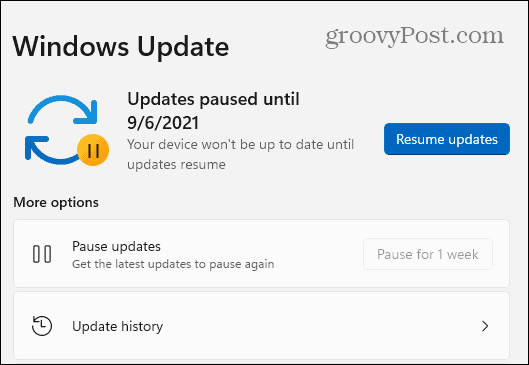
Če želite nadaljevati samodejne posodobitve, pojdite na Start> Nastavitve> Windows Update in kliknite na Nadaljuj posodobitve gumb.
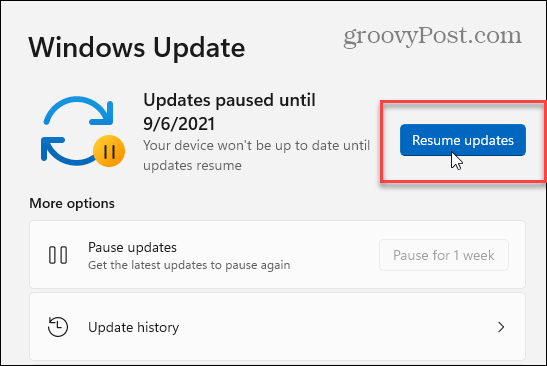
Ko nadaljujete posodobitve, bo Windows 11 preveril, ali so na voljo nove posodobitve, ki so bile na voljo, medtem ko ste jih zaustavili. Če ga najde, ga lahko takoj namestite s klikom na gumb »Namesti« ali Prenesi zdaj ». Ime gumba se razlikuje glede na vrsto posodobitve, ki je na voljo.
In če se pojavi posodobitev zunaj pasu ali želite ostati na tekočem, lahko ročno preverite, ali so na voljo posodobitve. In če še niste v sistemu Windows 11, si oglejte te štiri načine za izklop posodobitev sistema Windows 10.
Več o sistemu Windows 11
Za več informacij o novem operacijskem sistemu si oglejte, kako čista namestitev sistema Windows 11. Ali pa, če ste šele začeli, poglejte, kako premaknite gumb Start v levo ali kako uporabljati nova funkcija virtualnih namiznih računalnikov.
Kako počistiti predpomnilnik Google Chrome, piškotke in zgodovino brskanja
Chrome odlično shranjuje zgodovino brskanja, predpomnilnik in piškotke za optimizacijo delovanja brskalnika v spletu. Njen način, kako ...
Ujemanje cen v trgovini: Kako do spletnih cen med nakupovanjem v trgovini
Nakup v trgovini ne pomeni, da morate plačati višje cene. Zahvaljujoč garancijam za ujemanje cen lahko med nakupovanjem v ...
Kako podariti naročnino na Disney Plus z digitalno darilno kartico
Če ste uživali v Disneyju Plus in ga želite deliti z drugimi, je na voljo naročnina na Disney+ Gift za ...
Vaš vodnik po skupni rabi dokumentov v Google Dokumentih, Preglednicah in Diapozitivih
Z Googlovimi spletnimi aplikacijami lahko preprosto sodelujete. Tukaj je vaš vodnik za skupno rabo v Google Dokumentih, Preglednicah in Diapozitivih z dovoljenji ...

